iPhone XS 和 iPhone XS Max 預購時間為 9 月 14 日(五)下午 3:01 開始預購,那如果想要從官網購買,有沒有些特殊比較快購買的技巧呢?在本篇教學就要來教大家如何快速從蘋果官方 Apple Store 秒下訂單,就能夠搶在開賣當天第一波收到貨。

iPhone XS/XS Max 搶購前認知
幾乎每年 iPhone 新機要搶購時,都是比誰下單最快,就能在開賣當天收到新 iPhone ,而今年的 iPhone XS 當然也不易外,至於還會有人存在有第一批貨都不好的迷思狀態下,就別再有這種謠言亂傳,畢竟蘋果供貨除了有嚴重到要讓整批生產線都改料外,基本上不管你適合時買都是同樣情況,會拿到機王的就是會拿到,不會拿的機王的就是完全沒事。
蘋果官網的訂購是採單機,如想要合約請找電信申辦,但可能配額相當少或是要熬夜排隊,電信業者淺規則大多都是先被高層給拿走後,再發給VIP,最後剩下才給民眾,當然是轉移的新用戶就能優先拿到。
根據瘋先生以往的經驗來看,想搶在第一天收到 iPhone XS 用戶,建議透過 Apple Store APP 來訂購,過去有慘痛教訓是,網頁版一直刷不出訂購畫面,反而是 APP 老早就已經開啟,而且訂購還相當順利的情況發生,導致錯過了黃金訂購期,但也是有可能 APP 還沒開,網頁版比較快,不過建議網頁和APP版同時開比較保險。
官方並不會有限量銷售問題,只是會依照下訂單時間為準,如果太慢就會造成出貨時間會往後延期,所以要早點收到貨,請看依照本篇的搶購技巧先設定,保證當天下訂購比別人快。
如果你還在考慮要買哪款好,建議可以先參考「iPhone XS、 XS Max、iPhone XR 硬體懶人差異比較,推薦該買哪款比較好?」
蘋果官網預購優勢?
台灣 Apple Store 官網預購的蘋果產品都屬於「單機售價」,如果想搭配電信費率,建議就直接與電信業者預約,不過直接到官網預購優勢在於我們不需怕會搶不到,甚至要犧牲睡眠連夜吹著冷風排隊,直接手指頭點個幾下,iPhone 8產品自然就會直接送到家裡,而且還是「免運費」。當如果產品有問題或是不適合感覺後悔購買,在14天內都可以「無條件」辦理無條件退貨與退款,這比起台灣實體門市購買更是無法享受的福利。
蘋果官網怎麼買?
1.使用線上訂購
先註冊一組 Apple ID 帳號,如果本來就有註冊就可直接登入後即可線上購買。要是 iOS 系統可先下載 Apple Store App,直接透過 App 訂購會更方便,往年有過 App 版本比較早開放,反而是網頁版慢了還停留在維修中,但也有出現過網頁已經出現,App 還卡在維修中,所以想搶預購建議電腦和 App 都一起開。
2.透過電話下單訂購
於開始預購期間,直接透過電話撥打 0800-020-021 ,告知要訂購「iPhone XS或iPhone XS Max」、「容量」,另也建議先註冊好一組 Apple ID 帳號。(如果是用電話下單就不用透過 App)
空機還有哪裡可以買的到?
除了可以到台北101 Apple 蘋果直營店和台灣電信公司 中華電信、台灣大哥大、遠傳、台灣之星之外,還有蘋果經銷商也有單機販售,有些也都會舉辦一些預購活動。(點我了解)
如何得知目前運送狀況?
登入官方Apple Store商店,點選「查看訂單出貨狀況」即可看見目前購物是否已經出貨狀況,如已出貨會Email與簡訊通知購買者,想確認貨物目前運送狀況,點選「追蹤出貨」按鈕,即可透過TNT貨運公司查詢。
可以要求將它寄送到其他國家 / 地區嗎?
不可以。在此地 Apple Online Store 所下的訂單,僅能運送至購買項目的所在國家 / 地區內。你可在銷售 iPhone 的國家 / 地區,為你的親友購買 iPhone,只要前往產品需要送抵之國家 / 地區的當地線上商店購買即可。或者,如果要輕鬆快速地訂購並取得專家建議,只要撥打以下電話並與 Apple Online Store 專家聯絡即可:0800-020-021。
為什麼價格與電信業者所列價格不同?
電信業者一般會以綁訂合約的方式販售 iPhone,藉以補貼手機售價。購買無合約的 iPhone,你可以使用任何相容電信業者所提供的 SIM 卡,包含你正使用的 SIM 卡。
保固與後續維修要怎麼處理?
蘋果官網購買的商品皆可無條件14天內退貨,產品皆有一年保固,維修可恰該縣市的經銷商或授權維修中心換整新機與送修作業。(點我去查詢)
iPhone Xs/Xs Max 搶購前準備:1.加入至我的最愛
請先下載好 Apple Store :點我去下載
步驟 1
開啟 Apple Store APP ,探索首頁就會看見內找到「iPhone XS」宣傳預購選單,直接點入查看價格,先選擇「想要購買的螢幕尺寸」。
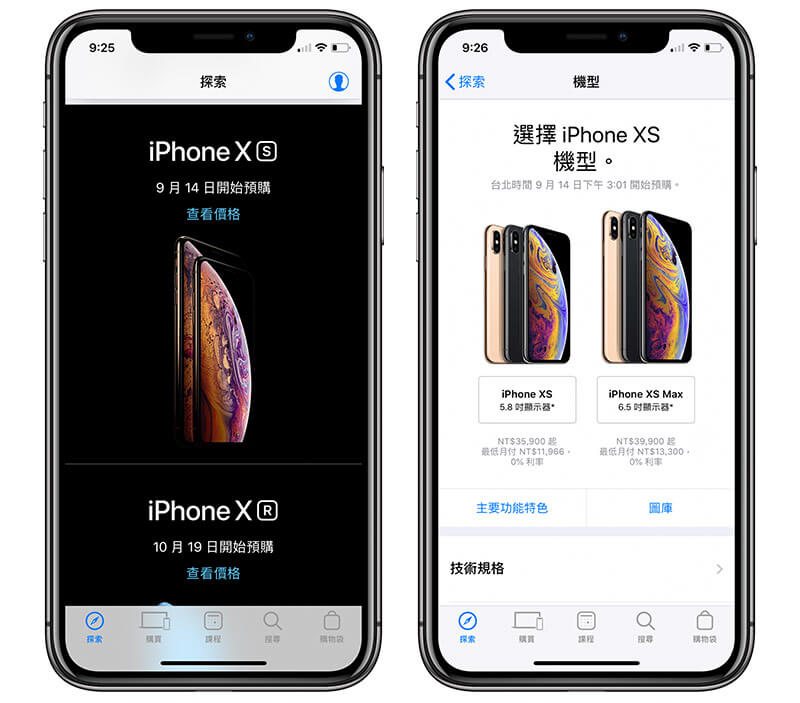
步驟 2
左右滑動可選擇想要訂購的顏色,有銀色、太空灰和金色,決定好顏色就點入 iPhone Xs,會許要選擇想要購買的儲存容量,點選繼續 。
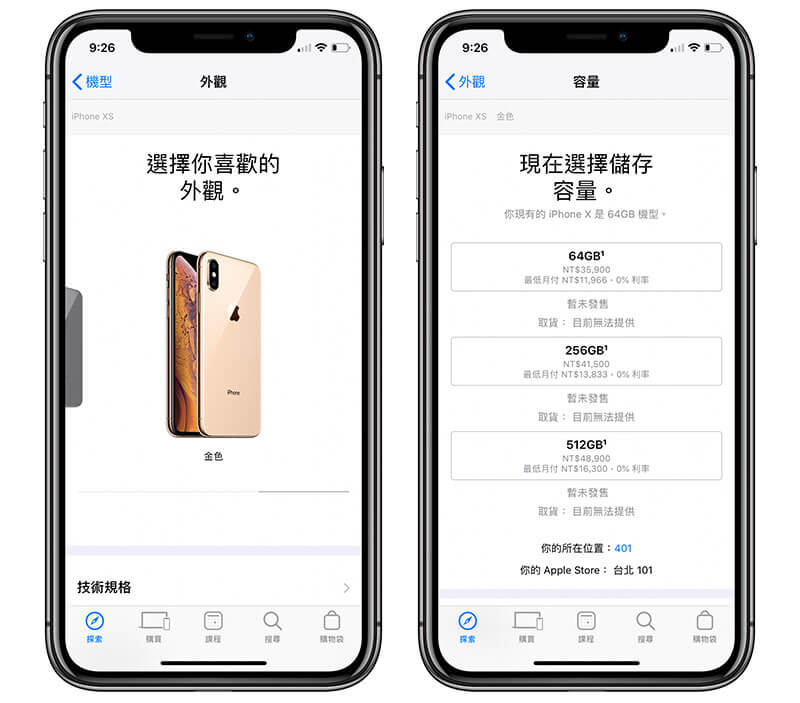
步驟 3
會看到此畫面,由於時間還尚未開放預購,請點選右上角「愛心」先加入我的最愛。
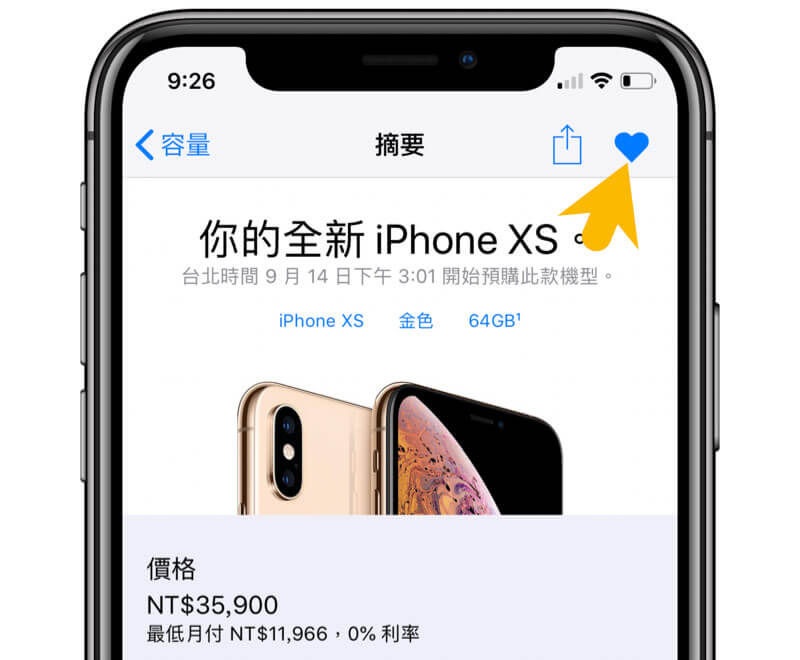
步驟 4
以上這些步驟做完後,當天開賣預購時候,就可以直接點擊「購買」>「大頭照」,就可以看見喜好商品,馬上進行購買,是不是省了好幾個步驟?
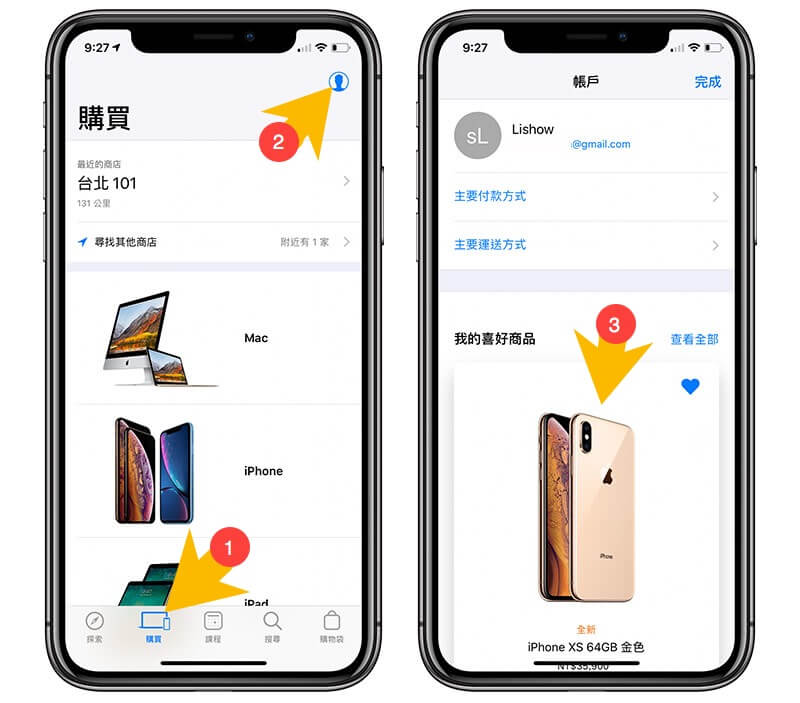
步驟 5
完成後,再來可別忘記先設定好鬧鐘,時間設定為「星期五」下午2:55分提醒,連同行事曆也要將14日下午2:50加入提醒要預購iPhone Xs。
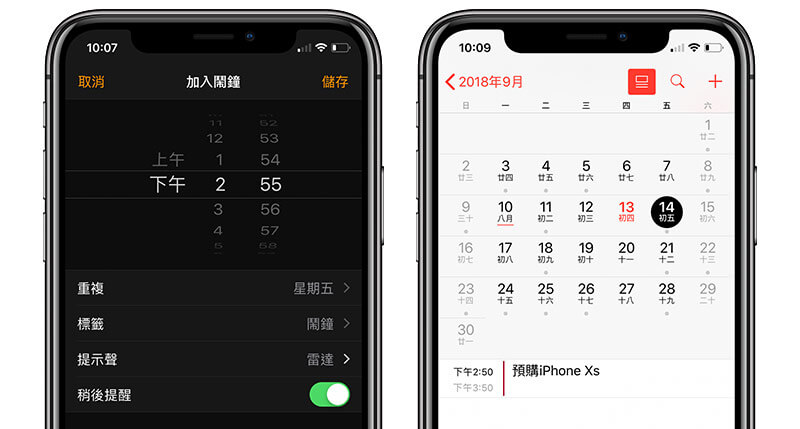
iPhone XS 搶購前準備:2.設定付款與地址
步驟 1
點入帳戶內,點擊「主要付款方式」先將信用卡資訊全都打好,並按下右上角「儲存」,避免當天訂購時,還要打一堆信用卡資料,就會導致比其它人慢。
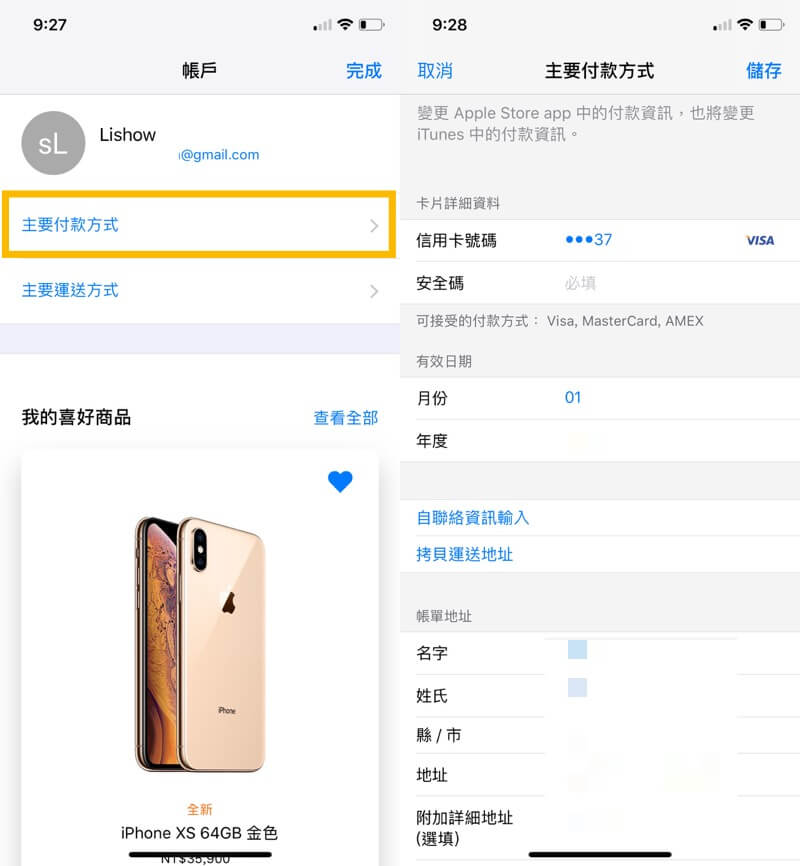
步驟 2
另還有「主要運送方式」資料,內也同樣一併要先輸入完成,因為收件人資料是卡關的最大關卡阿!都輸入完成後記得點擊右上角「儲存」。
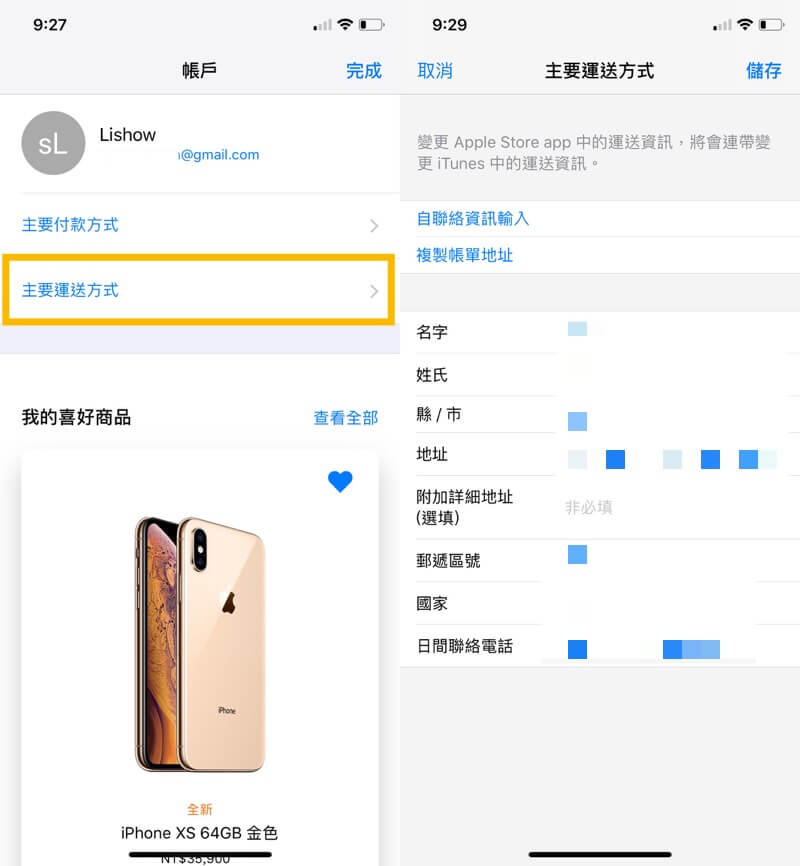
iPhone Xs 搶購前準備:3.練習與開啟支付
開始先練習模擬當天,先點選「購買」>按下右上角「大頭照」>「喜好商品」,後立即點下「購物袋」,進行支付「以其他付款選項購買」>「下訂單」完成!
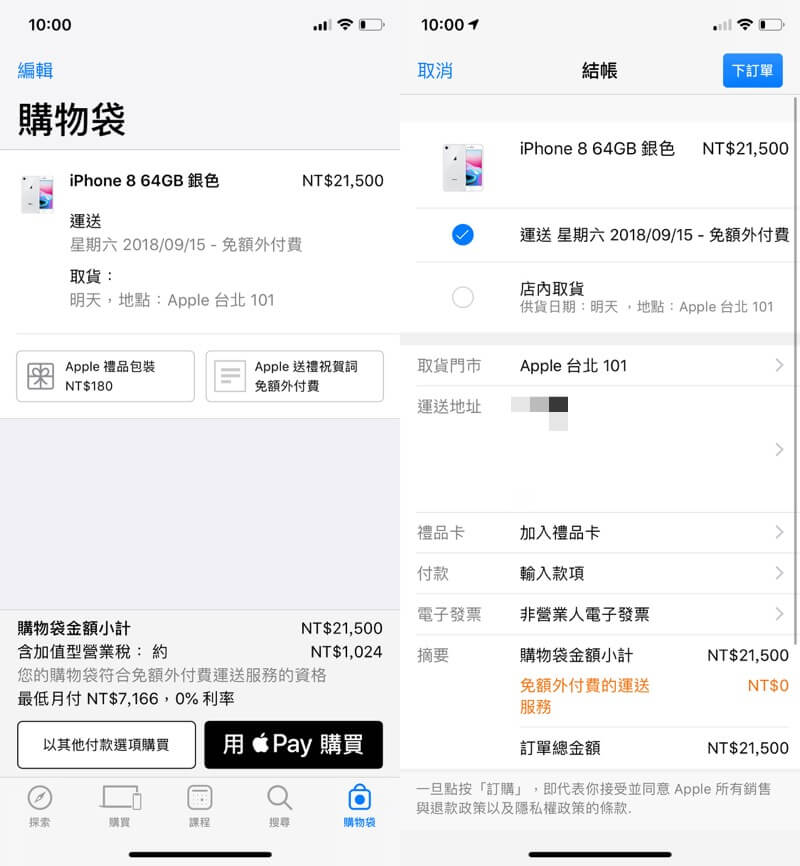
如有開啟 Apple Pay 只要指紋按壓一下就馬上訂購,建議支援 Apple Pay 機種都一定要先設定。至於 Apple Pay 怎麼使用?不過 Apple Pay 似乎有個 Bug 就是下訂單會無法自動載入已經輸入好的資料,如果不急也是可以選擇 Apple Pay 支付,詳細方法請參考底下教學
延伸閱讀
想了解更多Apple資訊、iPhone教學和3C資訊技巧,歡迎追蹤 瘋先生FB粉絲團、 訂閱瘋先生Google新聞、 Telegram、 Instagram以及 訂閱瘋先生YouTube。